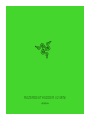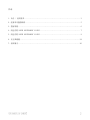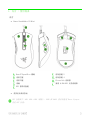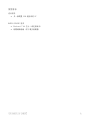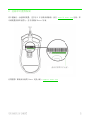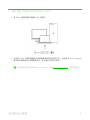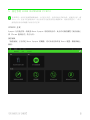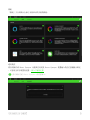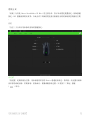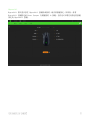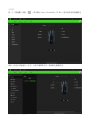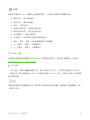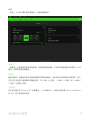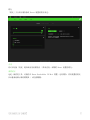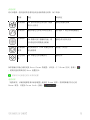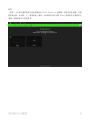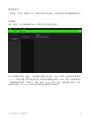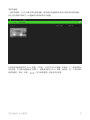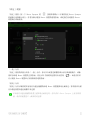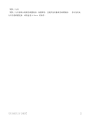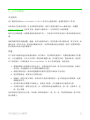.
進階指南

Razer DeathAdder V2 Mini 沿用經典的 Razer DeathAdder 人體工學
設計,是一款尺寸較小的超輕量遊戲滑鼠,適合手掌較小的玩家們使用
,且適用於大多數採用抓握方式的玩家。這次的進化版本延續傳奇,採
用了 Razer™光學按鍵軸和 Razer™ Speedflex 纜線,給你精準的控制
能力。

目录
1. 內含 / 使用需求 ............................................................... 3
2. 註冊即可獲得保固 .............................................................. 5
3. 技術規格 ...................................................................... 6
4. 設定你的 RAZER DEATHADDER V2 MINI ............................................. 7
5. 設定你的 RAZER DEATHADDER V2 MINI ............................................. 8
6. 安全與維護 ................................................................... 24
7. 法律條文 ..................................................................... 26

1. 內含 / 使用需求
內含
▪ Razer DeathAdder V2 Mini
Razer™ Speedflex 纜線
滑鼠左鍵
滑鼠右鍵
滾輪
DPI 循環切換鍵
滑鼠按鍵 5
滑鼠按鍵 4
Ultraslick 滑鼠腳
實感 8,500 DPI 光學感測器
▪ 重要產品資訊指南
DPI 分段如下︰400、800、1600(預設)、3200 和 6400。你可以使用 Razer Synapse
自訂 DPI 分段。

使用需求
產品需求
▪ 具一個閒置 USB 連接埠的 PC
RAZER SYNAPSE 需求
▪ Windows® 7 64 位元(或更新版本)
▪ 網際網路連線(供下載安裝軟體)

3. 技術規格
技術規格
▪ 實感 8500 DPI 高準確度光學感測器
▪ 每秒最多 300 英吋 (IPS) / 35G 最高加速度
▪ Razer DeathAdder 的人體工學設計經過最佳化調整,非常適合雙手較小的使用者
▪ Razer™ 光學滑鼠按鍵軸可承受 7,000 萬次按鍵敲擊
▪ 大尺寸 100% PTFE 鼠腳(厚度 0.8 公釐)
▪ 電競級觸覺回饋滾輪
▪ 即時靈敏度調整(預設分段:400/800/1600/3200/6400)
▪ 內建記憶體設定檔
▪ Razer Chroma™ RGB 燈光效果,具備 1,680 萬種可自訂色彩選項
▪ 六顆可獨立編程 Hyperesponse 按鍵
▪ 支援 Razer Synapse 3
概略尺寸與重量
▪ 長度: 114.2 公釐 / 4.5 英吋
▪ 寬度︰65.4 公釐 / 2.6 英吋
▪ 高度:38.5 公釐 / 1.5 英吋t
▪ 重量 (不含纜線):62 公克 / 0.14 磅

5. 設定你的 RAZER DEATHADDER V2 MINI
免責聲明:必須具有網際網路連線,才可進行安裝、更新和執行雲端功能。建議你註冊一個
Razer ID,但並不是強制要求。列出的所有功能皆因現有軟體版本、連接的裝置及 / 或支
援的應用程式與軟體不同而有所差異。
SYNAPSE 分頁
Synapse 分頁是你第一次啟動 Razer Synapse 時的預設分頁。此分頁可讓你瀏覽「操控面板」
與「Chroma 應用程式」的子分頁。
操控面板
「操控面板」子分頁是 Razer Synapse 的概觀,你可在此存取所有 Razer 裝置、模組與線上
服務。

滑鼠分頁
「滑鼠」分頁是 Razer DeathAdder V2 Mini 的主要分頁。你可在此變更裝置設定,例如按鍵
指定、DPI 靈敏度與燈光效果。在此分頁下所做的變更會自動儲存到你的系統與雲端儲存空間
,
自訂
「自訂」子分頁可用來修改滑鼠的按鍵指定。
設定檔
「設定檔」是資料儲存空間,用來保留你所有的 Razer 週邊產品設定。依預設,設定檔名稱取
決於你的系統名稱。若要新增、重新命名、複製或刪除設定檔,只需按下「其他」按鍵
( ) 即可。

Hypershift
Hypershift 模式是在按住 Hypershift 按鍵時啟動的一組次要按鍵指定。依預設,會將
Hypershift 按鍵指定給 Razer Synapse 支援鍵盤的 fn 按鍵,但你也可以將任何指定的按鍵
指定為 Hypershift 按鍵。

側邊欄
按一下「側邊欄」按鈕 ( ) 即可顯示 Razer DeathAdder V2 Mini 的目前所有的按鍵指定
。
或者,你也可以透過在「自訂」分頁中選擇的方式,跳到特定按鍵指定。

在選取按鍵指定時,你可能會將它變更為下列其中一種功能:
預設值
此選項可讓你將滑鼠按鍵恢復為其原始設定。
鍵盤功能
此選項可將按鍵指定變更為鍵盤功能。你也可以選擇啟用 Turbo 模式,讓你在按住按鍵時模擬
重複按下鍵盤功能的操作。
滑鼠功能
此選項可將目前的按鍵指定替換為其他滑鼠功能。下列為你可選擇的功能:
▪ 按左鍵 - 以指定的按鍵執行按滑鼠左鍵的功能。
▪ 按右鍵 - 以指定的按鍵執行按滑鼠右鍵的功能。
▪ 捲動並點選 - 啟動通用捲動功能。
▪ 雙點擊 - 以指定的按鍵執行連按兩下滑鼠左鍵的功能。
▪ 滑鼠按鍵 4 - 在大多數網路瀏覽器中執行「上一頁」指令。
▪ 滑鼠按鍵 5 - 在大多數網路瀏覽器中執行「下一頁」指令。
▪ 向上捲動 - 以指定的按鍵執行「向上捲動」。
▪ 向下捲動 - 以指定的按鍵執行「向下捲動」。
▪ 向左捲動 - 以指定的按鍵執行「向左捲動」。
▪ 向右捲動 - 以指定的按鍵執行「向右捲動」。
▪ 重複向上捲動 - 在按下指定的按鍵時,持續執行「向上捲動」。
▪ 重複向下捲動 - 在按下指定的按鍵時,持續執行「向下捲動」。
你也可以選擇在某些滑鼠功能中啟用 Turbo 模式,如此可讓你在按住按鍵時,模擬重複按下及
放開該功能的操作。
靈敏度
此功能可讓你以觸碰按鍵的方式,操控 Razer DeathAdder V2 Mini 的 DPI 設定。下列為「靈
敏度」選項及其相關敘述:
▪ 靈敏度設定鍵 - 在按住指定按鍵時,將靈敏度修改為預先定義的 DPI。放開按鍵會將其
恢復為之前的靈敏度。

▪ 提高靈敏度 - 將目前的靈敏度調升一個分段。
▪ 降低靈敏度 - 將目前的靈敏度調降一個分段。
▪ 即時靈敏度 - 按下指定按鍵並將滾輪向上或向下移動,會分別提高或降低目前的 DPI。
▪ 提高循環靈敏度段數 - 將目前的靈敏度調升一個分段。達到最高靈敏度分段後,當再次
按下按鍵時,會恢復到分段 1。
▪ 降低循環靈敏度段數 - 將目前的靈敏度調降一個分段。達到分段 1 後,當再次按下按
鍵時,會恢復到最高靈敏度分段。
按一下此處可進一步瞭解靈敏度段數
巨集
「巨集」是預先錄製且按精確時間執行的按鍵和滑鼠點擊組合。透過將按鍵功能設定為「巨集
」,你可以便捷地執行一系列指令。只有在已安裝巨集模組時,此功能才會出現。
切換設定檔
「切換設定檔」可讓你快速變更設定檔並載入一組新的按鍵指定。當你切換設定檔時,螢幕上
會顯示通知。
裝置設定切換
「裝置設定切換」可讓你變更其他支援 Razer Synapse 裝置的功能。這些功能的其中一部分是
特定裝置獨有的,例如使用 Razer 遊戲鍵盤變更 Razer 遊戲滑鼠的靈敏度分段等。
切換燈光
「切換燈光」可讓你輕鬆切換所有進階的燈光效果。只有在已安裝 Chroma Studio 模組時,此
功能才會出現。
Razer Hypershift
將按鍵設定為 Razer Hypershift 時,只要按住該按鍵,便可讓你啟動 Hypershift 模式。
啟動程式
「啟動程式」可讓你使用指定按鍵開啟應用程式或網站。當你選擇「啟動程式」時,會顯示兩
個選擇,要求你搜尋想開啟的特定應用程式,或寫入想造訪的網址。

多媒體
此選項可讓你為 Razer 裝置指定多媒體控制項。下列為你可選擇的多媒體控制項:
▪ 降低音量 - 減少音訊輸出。
▪ 提高音量 - 增加音訊輸出。
▪ 靜音 - 靜音音訊。
▪ 提高麥克風音量 - 增加麥克風音量。
▪ 降低麥克風音量 - 減少麥克風音量。
▪ 麥克風靜音 - 將麥克風靜音。
▪ 全部靜音 - 同時將麥克風和音訊輸出靜音。
▪ 播放 / 暫停 - 播放、暫停或繼續播放目前的媒體。
▪ 上一首曲目 - 播放上一首媒體曲目。
▪ 下一首曲目 - 播放下一首媒體曲目。
Windows 捷徑
此選項可讓你將滑鼠按鍵指定給 Windows 作業系統捷徑指令。欲知更多相關訊息,請造訪:
support.microsoft.com/kb/126449
文字功能
「文字功能」可讓你以觸碰按鍵的方式,輸入預先寫入的文字。只需在指定欄位寫入所需文字
,便會在按下指定按鍵時輸入文字。此功能有完整的 Unicode 支援,且你也可以從字元對應表
插入特殊符號。
停用
此選項會讓指定的按鍵無法使用。如果你不需要使用此滑鼠按鍵,或按鍵會干擾遊戲進行,即
可選擇「停用」。

效能
「效能」子分頁可讓你修改靈敏度、加速度與輪循率。
靈敏度
「靈敏度」是指根據滑鼠的移動距離,游標將移動的距離。在滑鼠移動距離相同的情況下,DPI
越高,游標的移動距離越遠。
輪循率
輪循率越高,電腦接收滑鼠狀態相關資訊的頻率就越高,進而增加滑鼠指標的反應時間。你可
以從下拉功能表中選擇偏好的輪循速率,在 125Hz(8 毫秒)、500Hz(2 毫秒)和 1,000Hz(
1 毫秒)之間進行切換。
滑鼠屬性
你可從此處存取 Windows 的「滑鼠屬性」,在該選項中,可修改直接影響 Razer DeathAdder
V2 Mini 的作業系統設定值。

燈光
「燈光」子分頁可讓你修改 Razer 裝置的燈光設定。
亮度
你可以切換「亮度」選項或使用滑桿提高 / 降低亮度,來關閉 Razer 裝置的燈光。
關閉燈光
這是一個省電工具,可讓你在 Razer DeathAdder V2 Mini 閒置一定時間時,停用裝置的燈光
以回應系統顯示器的關閉與 / 或自動關機。

快捷效果
你可以選擇一些快捷效果並將其套用至滑鼠的燈光效果,如下所列:
名稱
敘述
如何設定
音訊指標
LED 會以預設的色彩光譜,根據
聲音大小發光
選擇色彩強化等級
呼吸效果
鍵盤以選定色彩淡入和淡出發光
最多選擇 2 種色彩或隨機選色
互動效果
LED 燈將在按下按鍵時亮起。燈
光在指定的時間後淡出熄滅
選擇色彩及發光長度
光譜循環
效果
發光效果將以 1,680 萬種色彩無
限光譜循環
無需進一步自訂
定色光效
果
LED 以選定色彩持續發光
選擇色彩
如果你擁有其他已啟用支援 Razer Chroma 的裝置,可以按一下「Chroma 同步」按鈕 ( )
,將其快捷效果與你的 Razer 裝置同步。
僅會同步支援選定燈光效果的裝置。
進階效果
「進階效果」可讓你選擇想要在相容裝置上使用的 Chroma 效果。若要開始製作你自己的
Chroma 效果,只需按 Chroma Studio 按鈕 ( )。

校準
「校準」子分頁可讓你針對任何表面最佳化 Razer Precision 感測器,以便更好地追蹤。若要
使用此功能,必須按一下「新增表面」選項,在此選項中你可以從 Razer 滑鼠墊的完整清單中
選擇,或新增你自己的滑鼠墊。
ページが読み込まれています...
ページが読み込まれています...
ページが読み込まれています...
ページが読み込まれています...
ページが読み込まれています...
ページが読み込まれています...
ページが読み込まれています...
ページが読み込まれています...
-
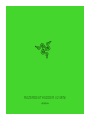 1
1
-
 2
2
-
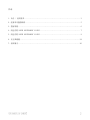 3
3
-
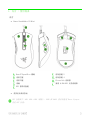 4
4
-
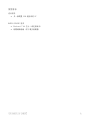 5
5
-
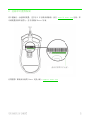 6
6
-
 7
7
-
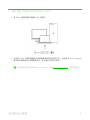 8
8
-
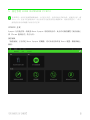 9
9
-
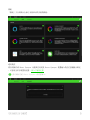 10
10
-
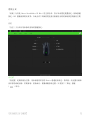 11
11
-
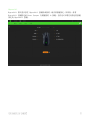 12
12
-
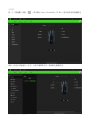 13
13
-
 14
14
-
 15
15
-
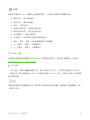 16
16
-
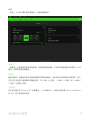 17
17
-
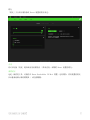 18
18
-
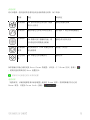 19
19
-
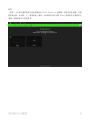 20
20
-
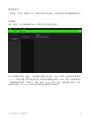 21
21
-
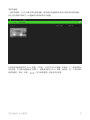 22
22
-
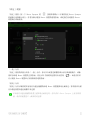 23
23
-
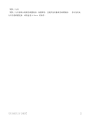 24
24
-
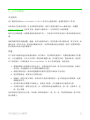 25
25
-
 26
26
-
 27
27
-
 28
28
Razer DeathAdder V2 Mini | RZ01-03340 取扱説明書
- タイプ
- 取扱説明書
- このマニュアルも適しています
関連論文
-
Razer DeathAdder V2 Mini | RZ01-03340 & FAQs 取扱説明書
-
Razer DeathAdder V2 取扱説明書
-
Razer DeathAdder V2 Pro | RZ01-03350 取扱説明書
-
Razer DeathAdder V2 Pro | RZ01-03350 取扱説明書
-
Razer DeathAdder V2 Pro | RZ01-03350 取扱説明書
-
Razer DeathAdder V2 Mini | RZ01-03340 & FAQs 取扱説明書
-
Razer DeathAdder V2 取扱説明書
-
Razer DeathAdder V3 | RZ01-04640 & FAQs ユーザーガイド
-
Razer DeathAdder V2 取扱説明書
-
Razer DeathAdder Chroma 取扱説明書